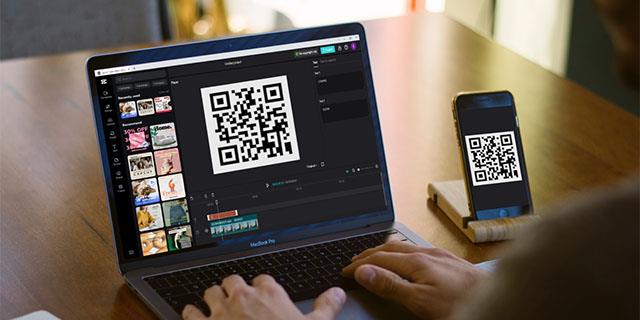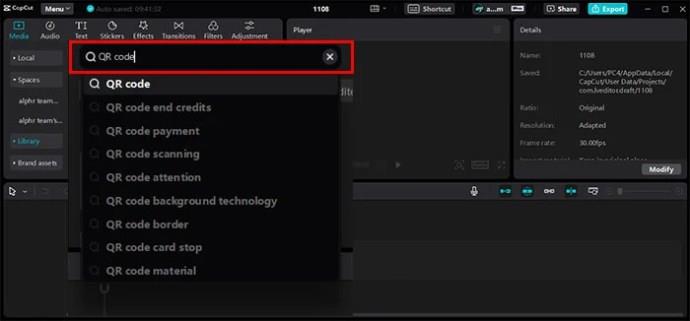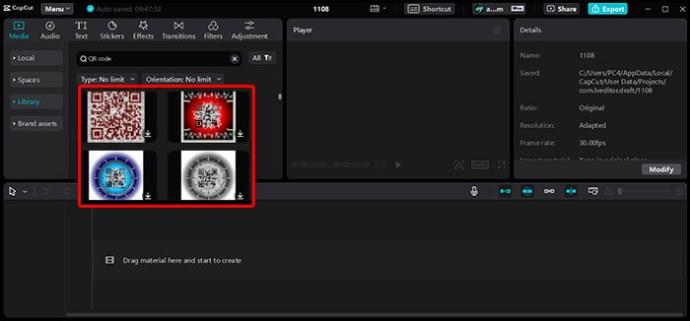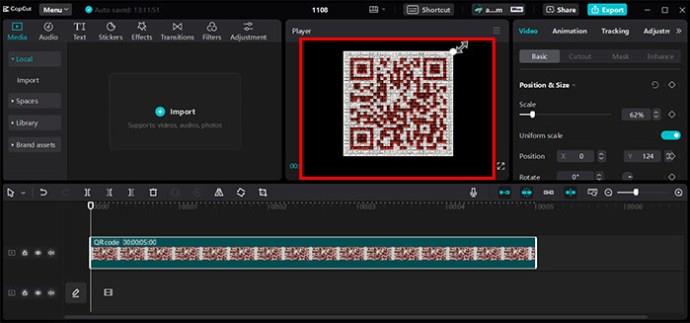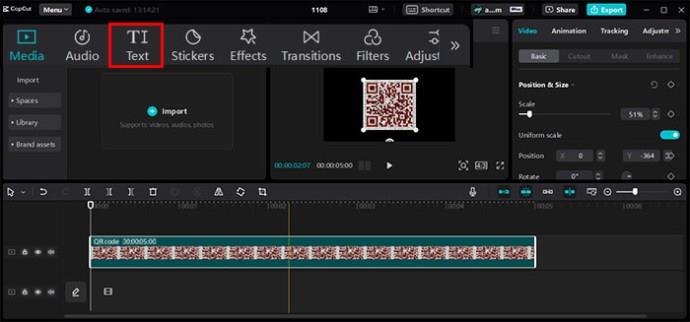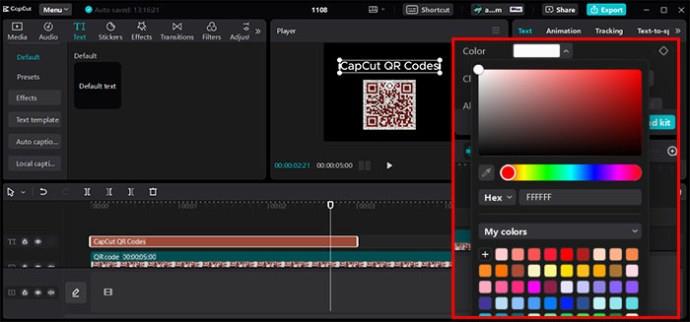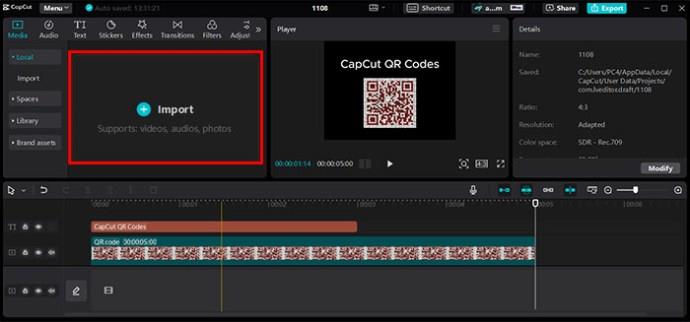CapCut nedávno do svého předplatného integroval generátor QR kódů, díky kterému je sdílení vašich videí a dalšího digitálního obsahu snadné. Namísto použití odkazu musí vaše publikum k zobrazení vašeho obsahu pouze naskenovat QR kód pomocí smartphonu. Jste na správném místě, pokud neznáte CapCut QR kódy. Tento článek vysvětluje vše, co potřebujete vědět.
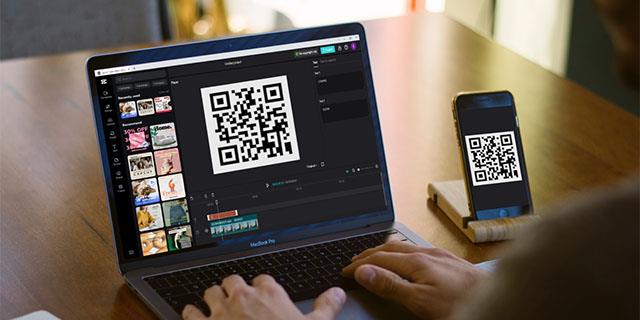
Typy CapCut QR kódů
CapCut dokáže generovat dva typy QR kódů: dynamický a statický.
Dynamické QR kódy CapCut vám umožňují upravovat a aktualizovat obsah, který jste vložili, aniž byste museli vytvářet nový QR kód. Ačkoli tyto kódy fungují podobně jako statické kódy, přesměrují vás na zprostředkující odkaz, než vás přenesou na obsah. To se však děje v zákulisí; při skenování si ničeho nevšimnete.
Kromě toho, že dynamické kódy jsou upravitelné, mohou ukládat více dat v různých formách. Poskytují také sledování výkonu pro QR kódy, včetně počtu skenování a umístění skenování.
Statické kódy CapCut mají složitější vzory a po vytvoření nabízejí pevný případ použití. V důsledku toho nemůžete po vložení obsahu upravit QR kód. Tyto kódy mají navíc omezený prostor a vkládání velkého souboru může vést k přetíženým vzorům, jejichž skenování trvá dlouho.
Jak generovat QR kódy na CapCut
Pokud již máte CapCut na svém PC , můžete pomocí následujících kroků vygenerovat CapCut QR kódy:
- Na domovské stránce CapCut přejděte na panel na levé straně a do vyhledávacího pole zadejte QR kódy . Zobrazí se všechny dostupné šablony QR kódu.
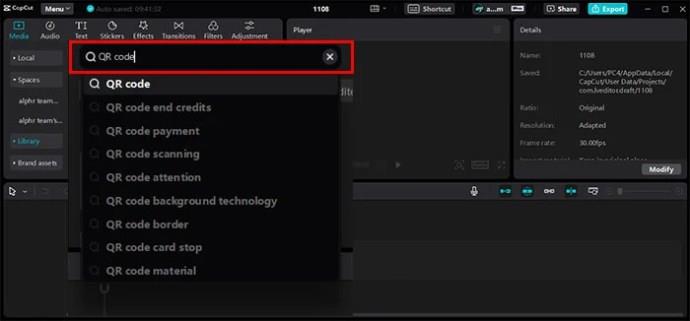
- Vyberte požadovanou šablonu QR kódu a otevřete ji na řídicím panelu.
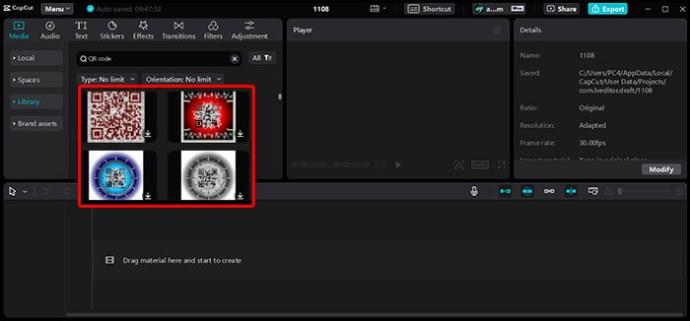
- Upravte si svůj QR kód tak, aby odpovídal vašim preferencím a dodal mu vizuální přitažlivost. Můžete přizpůsobit následující prvky:
- Velikost : Vyberte QR kód a přetažením rohů dovnitř nebo ven velikost zmenšete nebo zvětšete.
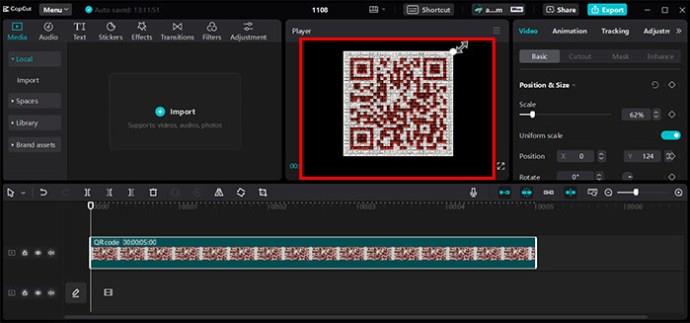
- Text : Klepněte na ikonu Text na panelu nástrojů vlevo a vyberte textové pole. To vám umožní přidat text do vašeho CapCut QR kódu.
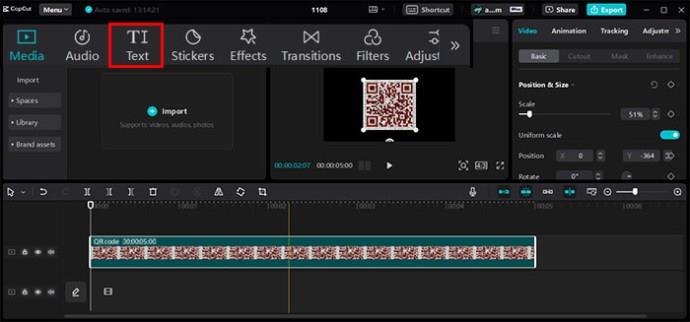
- Barva : Vyberte možnost Barva a vyberte barvu, která se dobře hodí k tématu vašeho obsahu. Pokud používáte směs barev, klepněte na výběr barvy a zadejte hexadecimální kód nebo vyberte barvy ručně.
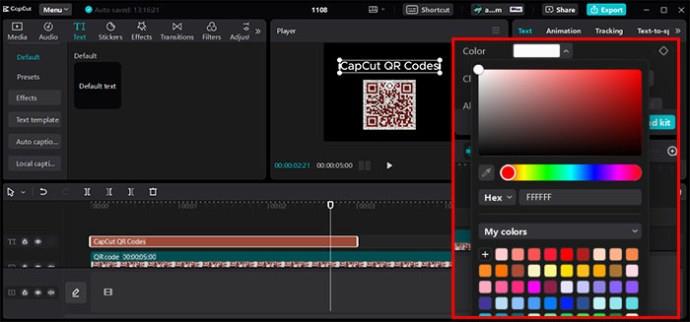
- Logo : Chcete-li přidat své logo do QR kódu, klepněte na tlačítko Importovat na levé straně obrazovky. Poté vyberte logo ze souborů svého zařízení a přetáhněte jej do QR kódu. Nezapomeňte minimalizovat logo na přiměřenou velikost, aby QR kód zůstal viditelný.
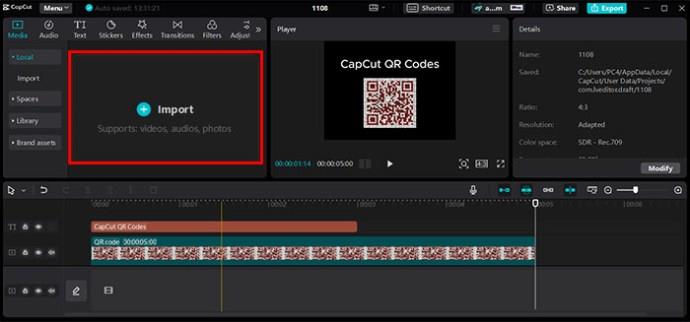
- Stáhněte si svůj QR kód jako škálovatelný vektorový soubor, obrázek ve vysokém rozlišení nebo PDF.
Namísto importu QR kódů z nástrojů třetích stran je můžete vygenerovat v CapCut a vložit odkaz na video. To je výhodné, když chcete provést následující:
- Zobrazit další obsah : Pokud je vaše video dlouhé, můžete vytvořit krátký náhled a připojit QR kód s odkazem na celé video. Díky tomu se váš obsah snadno sdílí a je přístupný z jakéhokoli zařízení.
- Sdílejte výukové zdroje : Pomocí video QR kódů můžete odkazovat na doplňkové materiály, čímž zvýšíte úroveň výuky svého publika.
- Propagujte produkty : Pomocí QR kódů můžete přesměrovat své diváky na vaše produkty. To může pomoci zvýšit konverzi a zapojení.
Můžete použít jednu z nejlepších šablon CapCut a vložit do ní svůj QR kód pro budoucí použití.
Zpřístupněte svůj obsah
CapCut se postupem času vyvinul a stal se všestranným nástrojem. Můžete jej použít k úpravě videí a generování QR kódů, které se snáze sdílejí než odkazy. Můžete najít několik návrhů šablon QR kódu a funkcí přizpůsobení, aby byly kódy snadno rozpoznatelné a skenovatelné.
Nejčastější dotazy
Proč nemohu v CapCutu najít šablony QR kódu?
CapCut má bezplatnou a předplatitelskou verzi. Bezplatná verze má omezený přístup k některým funkcím, včetně generátoru QR kódů. Pokud nemůžete najít šablony QR kódu, můžete zkontrolovat, zda je vaše předplatné CapCut aktuální.
Jak dlouho zůstane můj CapCut QR kód platný?
Váš CapCut QR kód zůstane platný navždy. Pokud se však odkaz vložený do QR kódu stane neplatným, QR kód se stane nefunkčním. Pokud například propojíte QR kód s propagační nabídkou s datem vypršení platnosti, kód nebude zobrazovat zamýšlený obsah, pokud bude naskenován po posledním datu.
Potřebuji připojení k internetu pro skenování CapCut QR kódů?
Technicky k naskenování QR kódu, který ukládá data, jako jsou kontaktní informace nebo konfigurace Wi-Fi, nepotřebujete připojení k internetu. Pokud však QR kód obsahuje odkaz na online obsah, například adresu URL, budete k načtení a zobrazení obsahu potřebovat internetové připojení.
Jaká je ideální velikost pro můj CapCut QR kód?
Ačkoli pro CapCut QR kód neexistuje žádný standardní požadavek na velikost, velikost kolem 2 cm x 2 cm nebo 3 cm x 3 cm umožňuje, aby byl QR kód viditelný a skenovatelný. Pomohlo by však, kdybyste pro určení dokonalé velikosti zvážili i snímací vzdálenost a médium, na kterém bude kód zobrazen.